当前位置>
系统教程>
win7电脑网络服务怎么开启?win7网络连接服务启用方法
win7电脑网络服务怎么开启?win7网络连接服务启用方法
发布时间:2022-07-27
作者:admin
来源:石大师官网
win7电脑网络服务怎么开启?win7系统虽然停止了服务,但依然还有不少用户在使用,最近有不少小伙伴都在问win7如何打开网络服务?下面就一起来看看吧。

win7网络服务开启方法:
方法一:
1、win+r——输入“control”回车——进入到【控制面板】——【程序】
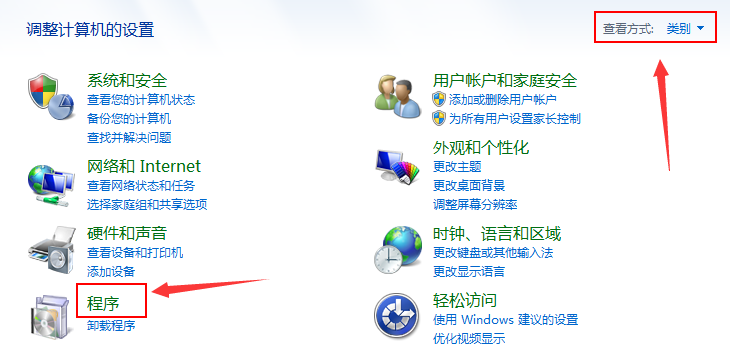
2、【打开或关闭windows服务】——勾选【Telnet服务器】与【Telnet客户端】——点击【确定】,等待一会安装完成即可,如下图:
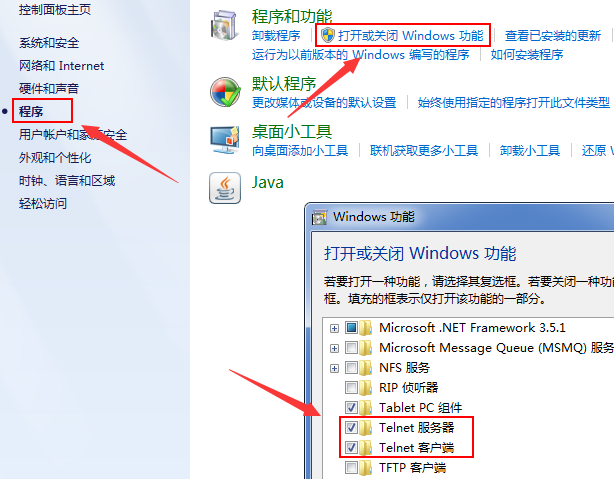
(以上就是win7网络服务怎么开启的所有内容!喜欢的话请关注本站)